|多亏听了电脑师傅说,电脑必做这优化,有效避免越用越卡!

文章图片
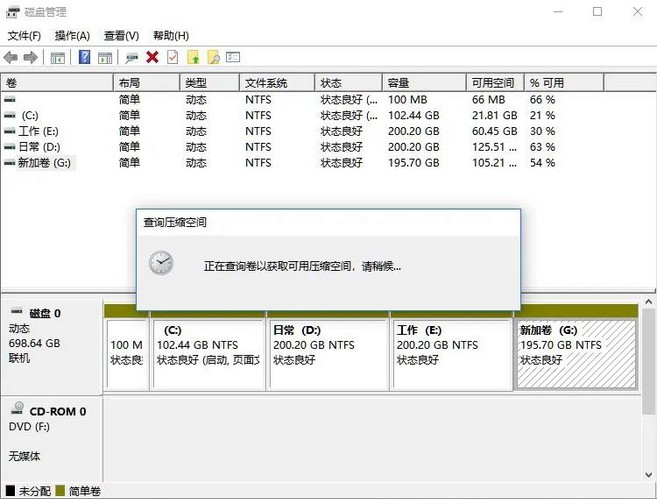
文章图片
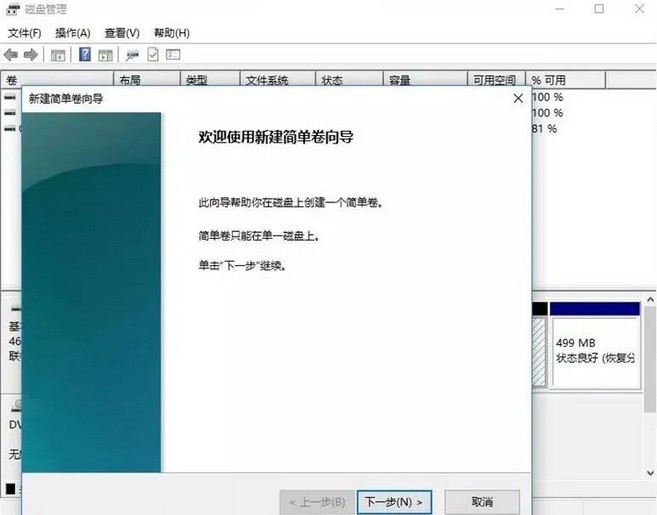
文章图片
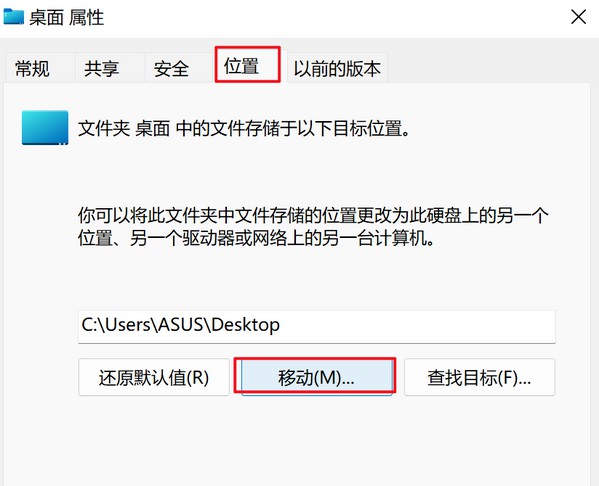
文章图片
【|多亏听了电脑师傅说,电脑必做这优化,有效避免越用越卡!】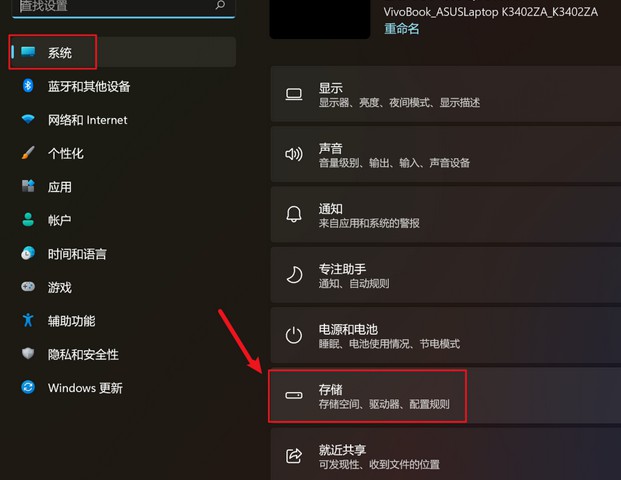
文章图片
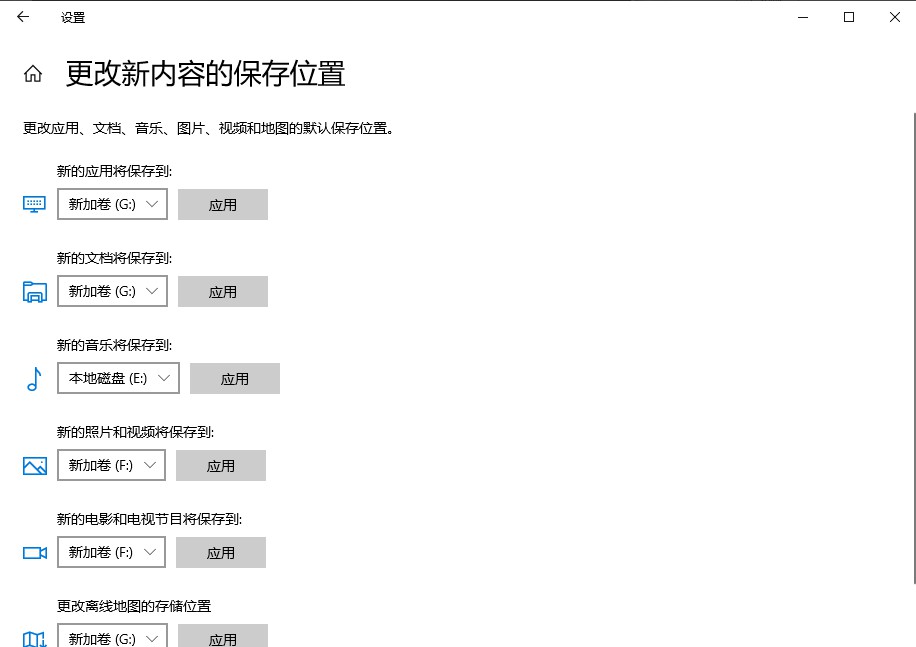
618活动你换新电脑了吗?想要电脑不会用着没多久就卡顿 , 那有什么办法呢?
有用户私信过小编 , 说自己买了没多久的笔记本卡顿 , 检查一看C盘都报警亮红灯了!其实想要电脑用久些 , 不要太过于卡顿 , 总之请记住一句话:别让C盘爆炸!
针对这个问题 , 小编建议大家在新电脑使用前 , 做好以下三点优化:
做好磁盘分区
新机一般只有一个磁盘分区 , 一方面为了分区保存好文件数据 , 另一方面为了避免系统有故障而导致数据丢失 , 一般我们都会建立分区 。 操作如下:
1、右键点击开始菜单 , 选择【磁盘管理】 。
2、在磁盘管理页面 , 右键点击需要分区的部分 , 选择【压缩卷】 。
3、输入新分区容量大小 , 注意:如果是系统盘的话 , 我们要给它留下最少50GB的容量 , 当然最好就多些啦 , 不然系统盘用不久就会容量告急 。
4、新空间右键点击【新建简单卷】 , 根据提示即可完成操作 。
迁移桌面存放位置
桌面文件过多 , 不想要占据C盘空间 , 你可以这样做:
1、同时按下win+e组合键 , 打开页面后右键点击【桌面】选择【属性】 。
2、切换至【位置】选项卡 , 点击【移动】 。
3、将位置迁移到其他分区中 。
开启存储感知
开启这个功能后 , 磁盘空间不足时运行存储感知 , 系统就会清理足够的空间确保最佳的状态运行 , 如何开启呢?
1、win+i打开Windows设置 , 点击【系统】-【存储】 。
2、将存储感知的按钮打开 。
3、同时我们也可以将应用、文档、音乐、照片视频等默认的存储位置都改为除C盘(系统盘)以外的其他磁盘 。 点击【更改新内容的保存位置】即可修改 。
相关经验推荐
- 小米科技|6 件在你的电脑上占用太多空间的东西
- |电脑显示屏(图像)变小了,不知道如何恢复?文章中告诉你办法
- 网吧|网吧拆掉电脑前途无限!把电竞房拿来办公实现共享新业态
- |电脑如何进入BIOS?
- 软件|【保护个人隐私】如何安全使用电脑和网络?
- 机器人|如何买到性能不错,价格还低的电脑?这款酷睿12 i3电脑可选择
- MySQL|随身电脑不只有笔记本,这款国产迷你PC3,板砖大小性能办公足够
- vivo|你有可能被你家那位骗了,其实他早把电脑换了,只能是没看出来而已!
- |台式电脑哪个牌子好?2022年台式电脑性价比排行榜前3名
- 平板电脑|暗中发力:直降400元,iPadmini6迎来售价新低















